Apex Legends Mobile se lanza oficialmente y, al igual que otros tiradores móviles populares, viene con soporte de giroscopio. La función está deshabilitada de forma predeterminada, pero no se necesita mucho para que funcione. Apex Legends Mobile también tiene algunas opciones de configuración para ajustar a tu gusto. Repasaremos todo eso y más.
respuesta rápida
abre el Ajustes. Ir a sensible y presiona giroscopio pestaña. cambiar el modo giroscopio para Mientras que la corrección Para habilitarlo cuando se dispara solo o siempre disponible para conseguirlo todo el tiempo.
Ir a las secciones principales
¿Cómo funciona el giroscopio en Apex Legends Mobile?
Ambiente indio / Ensalada Android
La función de giroscopio le permite mover su cuadrícula alrededor de la pantalla moviendo su teléfono en lugar de deslizar el dedo. Es útil por varias razones. Puede hacer que apuntar sea mucho más fácil. Por ejemplo, puede aumentar su sensibilidad mientras usa el dedo para poder girar muy rápidamente y luego usar el giroscopio para apuntar con mayor precisión porque, de lo contrario, su sensibilidad sería demasiado alta.
No afecta su capacidad para moverse con los dedos. El joystick izquierdo aún lo mueve hacia adelante, hacia atrás y de lado a lado. Deslizar el lado derecho aún cambia la cámara como lo haría normalmente. Simplemente le brinda la capacidad de operar la cámara girando o girando su teléfono. Piense en ello como un segundo joystick para diestros.
Durante las pruebas, encontramos el mayor éxito al habilitar el giroscopio con solo apuntar porque puede molestarte durante una pelea cuando no estás familiarizado con él.
Cómo habilitar y deshabilitar el giroscopio en Apex Legends Mobile
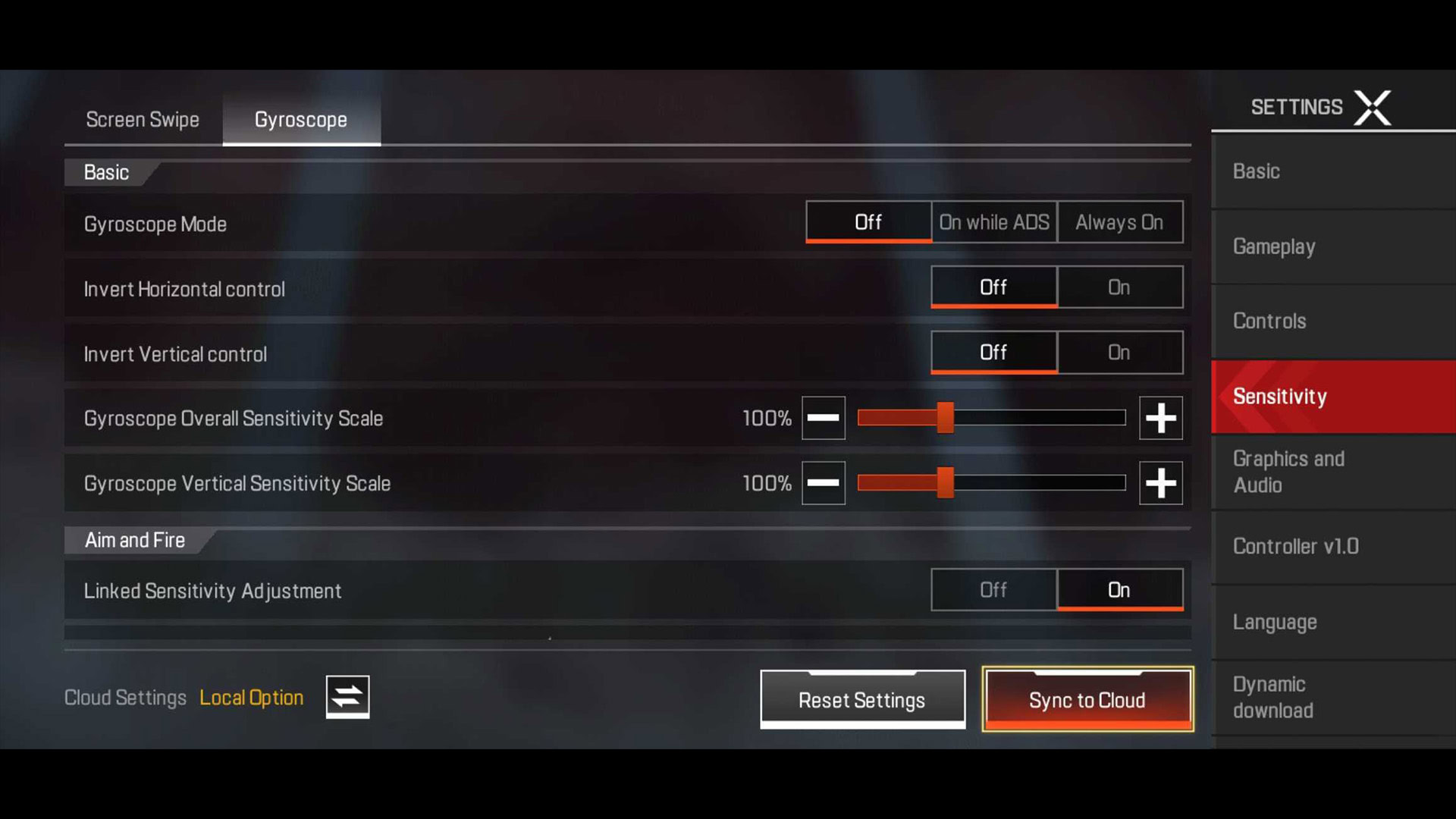
Ambiente indio / Ensalada Android
Es una cuestión bastante simple encenderlo y apagarlo.
Activar el giroscopio
- En la pantalla de inicio, abra Ajustes.
- Una vez que llegues allí, ve a sensible. Finalmente, toca giroscopio pestaña en la esquina superior izquierda.
- La primera opción debería permitirle habilitar la función.
- Tienes dos opciones. Puedes habilitar Mientras que la corrección Solo lo habilita mientras apunta. En cambio, siempre disponible Te permite habilitarlo todo el tiempo.
Deshabilitar el giroscopio
- Repita los pasos anteriores, excepto para seleccionar un archivo sobre La opción está en la configuración del giroscopio.
En nuestra opinión, su sensibilidad es un poco más alta que la del Gateway, por lo que a continuación te mostramos cómo configurarlo.
Cómo configurar el giroscopio en Apex Legends Mobile
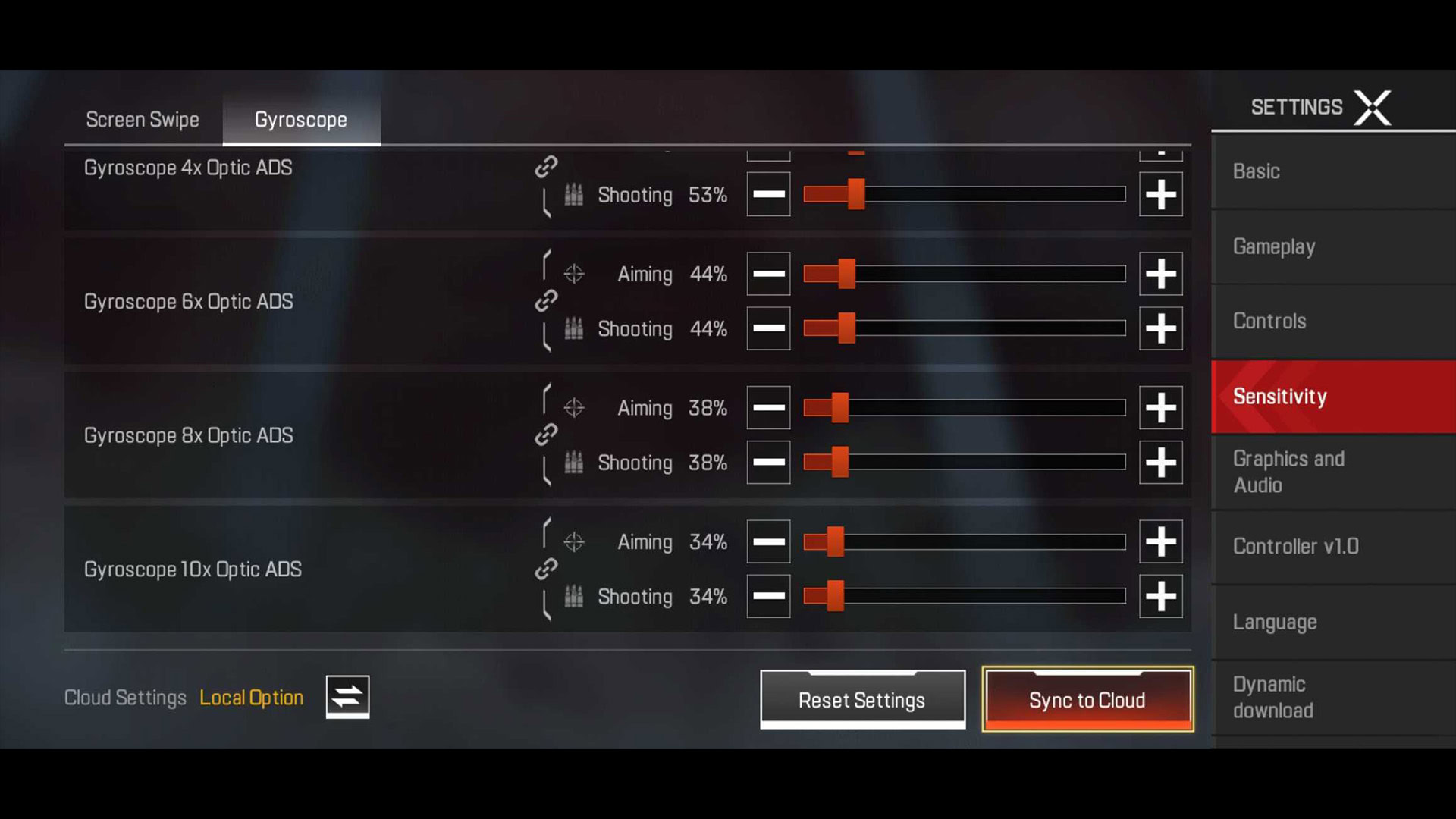
Ambiente indio / Ensalada Android
Hay algunas configuraciones diferentes que puede probar aquí. Vaya a la configuración del giroscopio siguiendo los pasos anteriores y veremos lo que hace cada opción.
- control horizontal inverso – Voltea el movimiento en el eje x. Al inclinar la cámara hacia la izquierda, la cámara se moverá hacia la derecha y viceversa.
- control vertical inverso Como la posición horizontal, pero voltea el eje y en lugar del eje x.
- sensibilidad giroscopio universal – Esta es la configuración de sensibilidad de referencia. Cuanto mayor sea el número, mayor será el movimiento de la cámara con una menor inclinación.
- Sensibilidad vertical del giroscopio – Esto es lo mismo que la sensibilidad general, pero solo afecta el eje y (arriba y abajo).
- Ajuste de sensibilidad asociado Cada configuración de sensibilidad debajo de esta configuración tiene dos configuraciones separadas, una para disparar y otra para disparar. El ajuste de sensibilidad asociado une los dos, por lo que configurar una estadística también ajusta la otra simultáneamente.
- FPP sin anuncios – Ajusta la sensibilidad en el modo de primera persona cuando no se apunta hacia abajo.
- TPP sin anuncios – Ajusta la sensibilidad en el modo de tercera persona cuando no se apunta hacia abajo.
- 1x-10x anuncios visuales – Para ahorrar espacio, aquí hay mods ADS para 1x, 2x, 3x, 4x, 6x, 8x y 10x y todos están separados entre sí. Cada uno ajusta la sensibilidad del giroscopio al filmar escenas con armas especiales en este zoom.
En su mayor parte, estos ajustes son personales. A algunas personas les puede ir mejor con una mayor sensibilidad, mientras que otras pueden necesitar algo menos sensible. El juego tiene una sensibilidad más alta con un zoom más bajo y una sensibilidad más baja con un zoom más alto. Esta no es una mala manera de hacerlo porque desea más capacidades de ajuste con un francotirador que con un SMG.
También recomendamos usar el modo de campo de tiro para probar cualquier ajuste que hagas antes de cargarlo en un juego real. Somos fanáticos del modo de campo de tiro.
Lea lo siguiente: Cómo enviar mensajes de texto y chat de voz en Apex Legends Mobile
Instrucciones
¿Cuáles son los mejores ajustes para un giroscopio?
Esta es una pregunta difícil de responder porque cada jugador es diferente. En general, necesitarás una mayor sensibilidad para las armas con un zoom más bajo para poder moverte y golpear a los oponentes que son más grandes y rápidos. Necesitará menos sensibilidad a la distancia del francotirador porque su objetivo es más pequeño y se mueve a una velocidad más lenta. Esto parece ser lo que la mayoría de la gente hace.
Puede practicar y probar su configuración en el modo de campo de tiro para ajustar su configuración sin sacrificar sus estadísticas personales.
¿Por qué mi giroscopio no funciona correctamente?
Hay una variedad de razones por las que esto sucede. Puede ser un error que debería corregirse en una futura actualización. Parece que hay un problema conocido en algunos dispositivos y hay un archivo Pequeño grupo de personas aquí Enumere los dispositivos con los que están teniendo problemas.
Sin embargo, eso no debería impedirle realizar la solución de problemas habitual. Intente reiniciar el juego, reiniciar su dispositivo o desinstalar y volver a instalar el juego. Además, asegúrese de seguir los pasos anteriores y encender el giroscopio.

«Fanático del café. Amable aficionado a los zombis. Devoto practicante de la cultura pop. Malvado defensor de los viajes. Organizador típico».